Googleマップの直線を使って案内図を作成する方法です。
ここでは札幌駅北口から百合が原公園を経由してさとらんどに行くドライブマップを作成して見ます。
(1)Googleマップロゴ下の「マイマップ」をクリック
(2)「新しい地図を作成」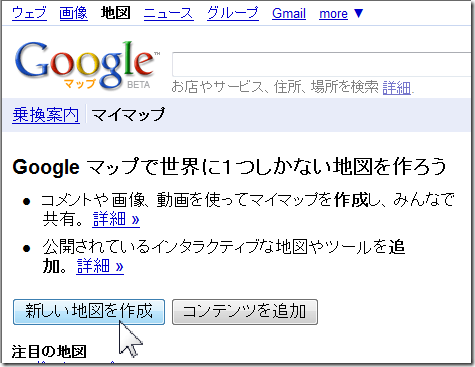
(3)Googleアカウントとパスワードを入力し「ログイン」をクリック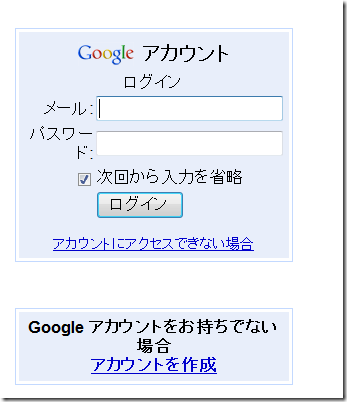
(4)「新しい地図を作成」をクリック
(5)タイトルを入れる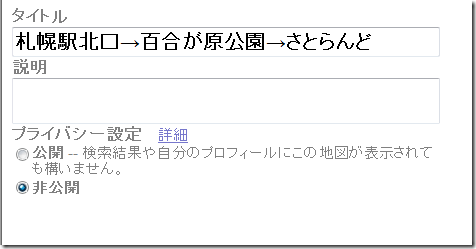
(6)出発点を適当な大きさに表示させたら「直線を引く」をクリック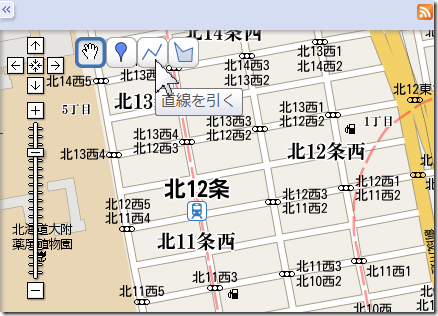
(7)地点をクリックして描く
(6)地図の端に来たら右クリックメニューで「ここを地図の中心」をクリック
(7)描きやすいように「ズームアウトして広域を表示」をクリック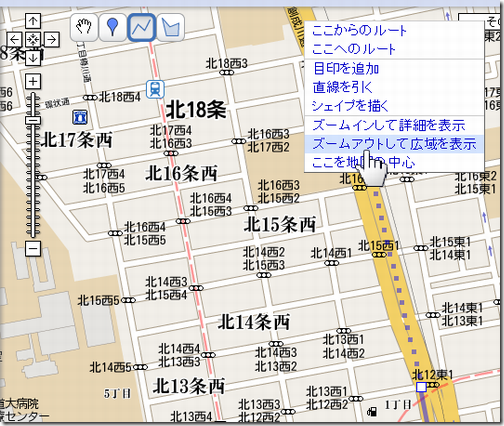
(8)曲がる地点に来たら「ズームインして詳細を表示」をクリック
(9)終点に来たらダブルクリック
(10)目印を入れるには「目印を追加」をクリック
目印地点をクリックし「タイトル」と「説明」を入れる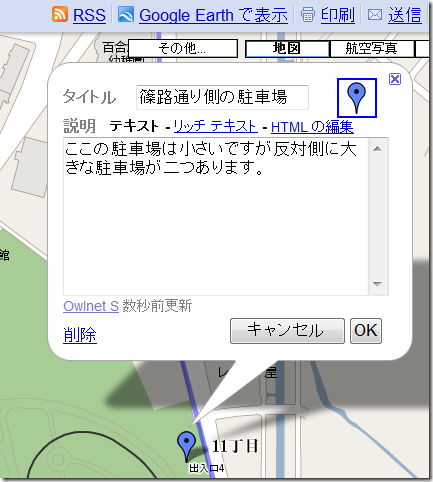
(11)Bloggerに入れるには「リンク」をクリックした後、「埋め込み地図のカスタマナイズとプレビュー」をクリック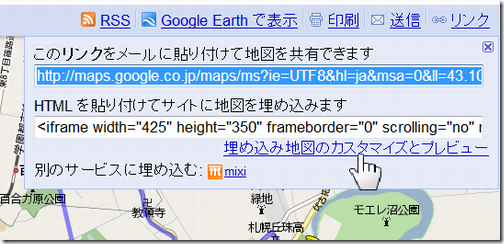
(12)地図のサイズと縮尺を決める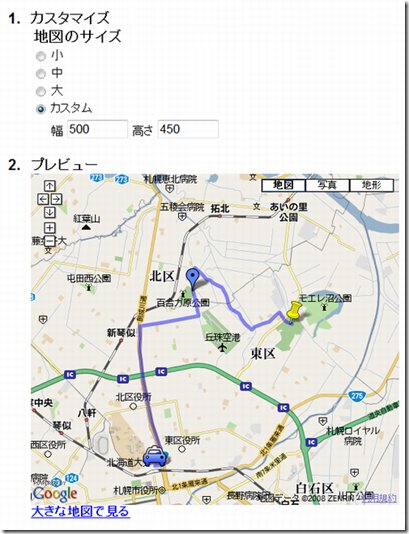
(13)ドラッグかトリプルクリックでHTMLタグを選択したらコピー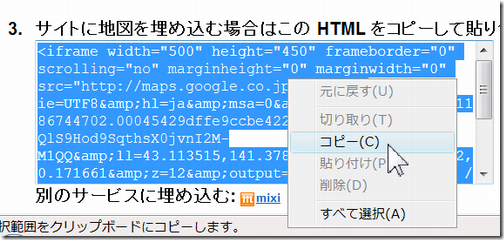
(14)BloggerのHTMLの編集で貼り付け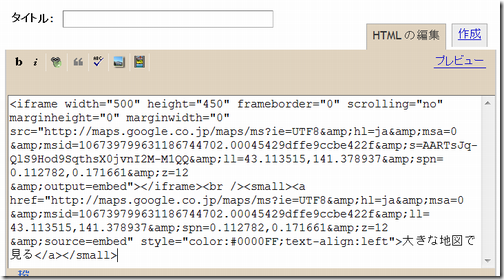
(15)貼り付けた地図
大きな地図で見る
Googleマップで案内図を作る
2008/08/11
登録:
コメントの投稿 (Atom)







0 コメント:
コメントを投稿